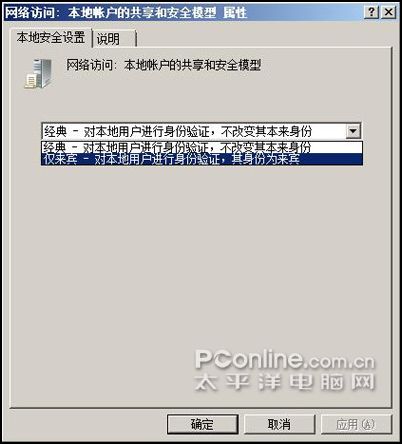|
共享访问其实是局域网中一项经常要进行的操作,不要以为这样的操作简单得不值一提,因为访问不同操作系统中的共享资源,需要使用到的共享访问秘籍不一定完全相同;这不,当我们尝试访问Windows Server 2008系统中的共享资源时,发现共享访问速度明显不如以前那样迅速,此时我们必须采用下面的一些秘籍来设置Windows Server 2008系统,才能让该系统环境下的共享访问操作更快一步! 正确设置好共享访问模式 在Windows Server 2008系统环境下,共享访问操作包含两种工作模式,一种是经典模式,一种是仅来宾模式;使用仅来宾模式时能够加快共享访问速度,我们只要在Windows Server 2008系统中启用好Guest账号,日后用户访问对应系统中的共享资源时,不需要经过身份验证环节就能访问到目标共享资源了,不过这种共享访问工作模式只能在一些可信任用户之间使用。使用经典模式时,Windows Server 2008系统需要强制对共享访问用户进行身份验证,如此一来共享访问速度肯定要大打折扣,不过这种工作模式的使用安全性比较高。 很明显,要是我们单纯地追求共享访问速度时,可以将Windows Server 2008系统的共享访问模式设置成仅来宾模式,同时将默认停用的Guest账号重新启动起来就可以了。在将共享访问模式设置成仅来宾模式时,我们可以按照下面的操作来进行设置: 首先以系统管理员身份登录Windows Server 2008系统,依次点选该系统桌面中的“开始”/“运行”命令,在弹出的系统运行文本框中,输入字符串命令“gpedit.msc”,单击“确定”按钮后,进入对应服务器系统的组策略编辑窗口; 其次将鼠标定位于组策略编辑窗口的“计算机配置”节点选项上,再从该节点选项下面依次展开“Windows设置”/“安全设置”/“本地策略”/“安全选项”子项,在对应“安全选项”子项的右侧显示区域中,用鼠标双击其中的“网络访问:本地账户的共享和安全模式”组策略项目,打开如图1所示的目标组策略属性设置窗口;
默认状态下,我们发现Windows Server 2008系统的共享访问模式已经被设置成“经典——对本地用户进行身份验证,不改变其本来身份”,此时我们可以从该设置窗口的下拉列表中选中“仅来宾——对本地用户进行身份验证,其身份为来宾”选项,再单击“确定”按钮保存好上述设置操作,这样一来Windows Server 2008系统的共享访问模式就变成仅来宾模式了。在共享访问模式处于仅来宾模式状态下时,局域网中的任何用户只要通过网上邻居窗口就能直接访问到目标共享资源,而不需要经过身份验证环节,就能完成共享资源的访问任务了。 当然,为了既能保证共享访问的安全性,又能保证访问速度,我们可以在启用经典模式状态的情况下,事先在Windows Server 2008系统中创建一个能够访问目标共享资源的用户账号,日后局域网中的用户首先以这个指定的用户账号登录本地客户端系统(客户端系统也要存在相同的用户账号),之后通过网上邻居窗口就能快速访问到服务器系统中的目标共享资源了,而局域网中的其他用户是不能访问目标共享资源的。 |
正在阅读:巧妙设置 Windows2008网络共享更快速巧妙设置 Windows2008网络共享更快速
2008-12-31 10:52
出处:PConline原创
责任编辑:wenzhicheng
键盘也能翻页,试试“← →”键
| 本文导航 | ||
|